
Todoistは、Googleカレンダーと同期することで、以下のようなことができるようになります。
- Todoistで作成したタスクをGoogleカレンダーに表示する
- Googleカレンダーでそのタスクの期限を変更する
- Googleカレンダーでそのタスクに対してメモを残す
本記事では、TodoistとGoogleカレンダーを同期して、2つのサービスでタスクを管理する方法をご紹介します。
タスクをカレンダーに表示できると、タスクの期限が一目瞭然に出来るので非常に便利です。
TodoistとGoogleカレンダーを同期して、タスクの達成漏れをなくせる環境を作りましょう。
TodoistとGoogleカレンダーを連携する設定方法
TodoistとGoogleカレンダーの連携は、Todoistの設定画面から設定出来ます。
Todoistの設定画面は、画面右上の歯車ボタンから設定を選択することで開けます。
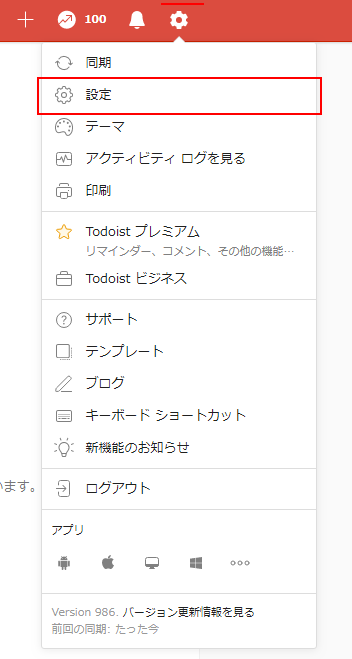
設定画面から、連携機能の設定画面に移動し、Googleカレンダーの設定項目の『連携する』ボタンを押します。
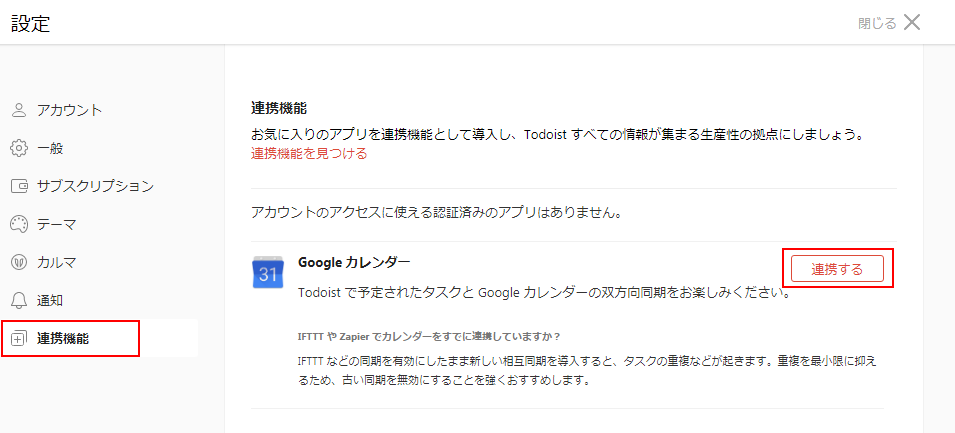
『連携する』ボタンを押して表示されたページにて、Todoistと連携したいGoogleのアカウントを選択します。
(実際に表示される画面では、ぼかしはありません。)
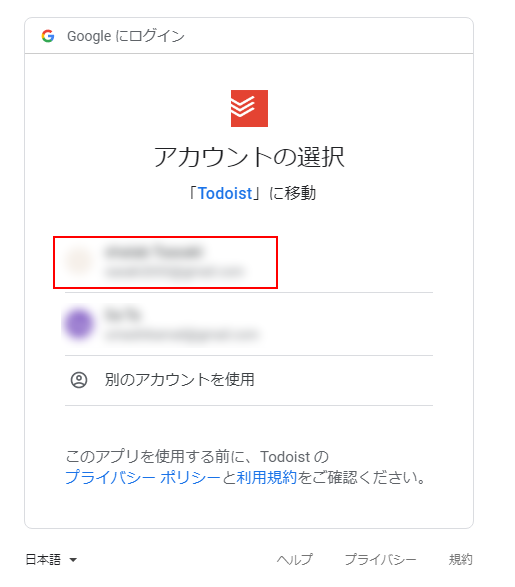
Todoistと連携したいGoogleのアカウントを選択した後に表示されるページにて、TodoistからGoogleアカウントへのアクセスの『許可』ボタンを押します。
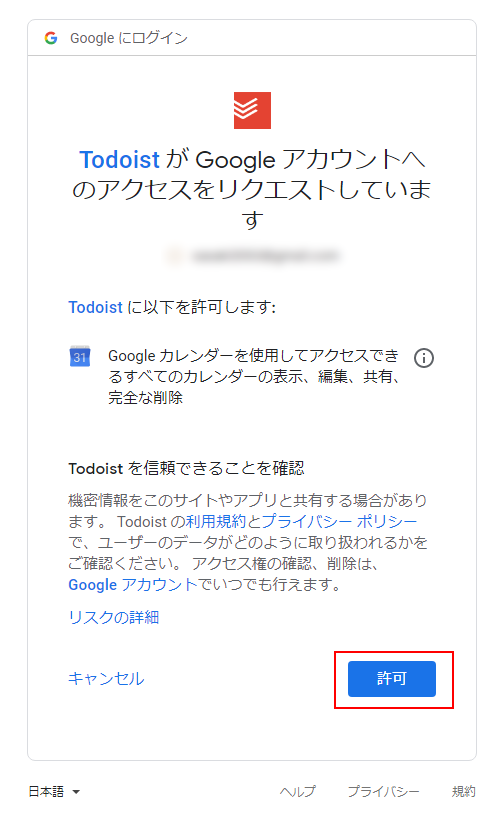
最後に、Googleカレンダーとの同期に関する設定をして、『連携する』ボタンを押します。
ここでは、一旦デフォルトの状態で設定します。
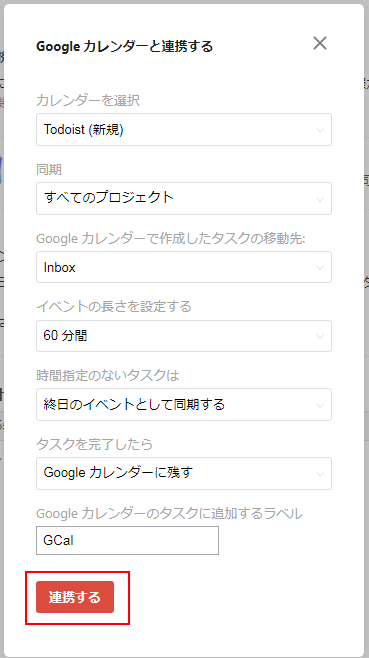
以上で連携の設定は完了です。
TodoistからGoogleカレンダーへのタスクの連携
ここまでの設定を正しく行えていれば、TodoistとGoogleカレンダーは同期できている状態になります。
実際にTodoistとGoogleカレンダーでタスクが同期できているか確認していきましょう。
テスト用なので、タスクの内容は何でも良いですが、何かしら期限を設定してタスクを作成してください。
ここでは、タスクの期限を2/10としてタスクを作成します。
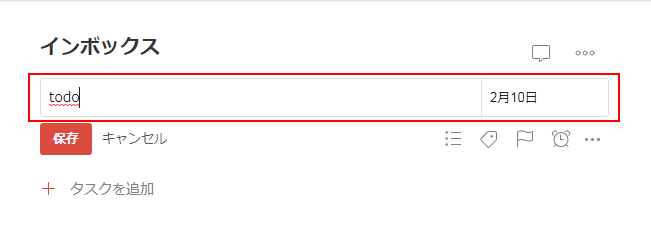
正しく同期の設定が行えていれば、Googleカレンダー上のタスクの期日の日に作成したタスクの予定が表示されます。
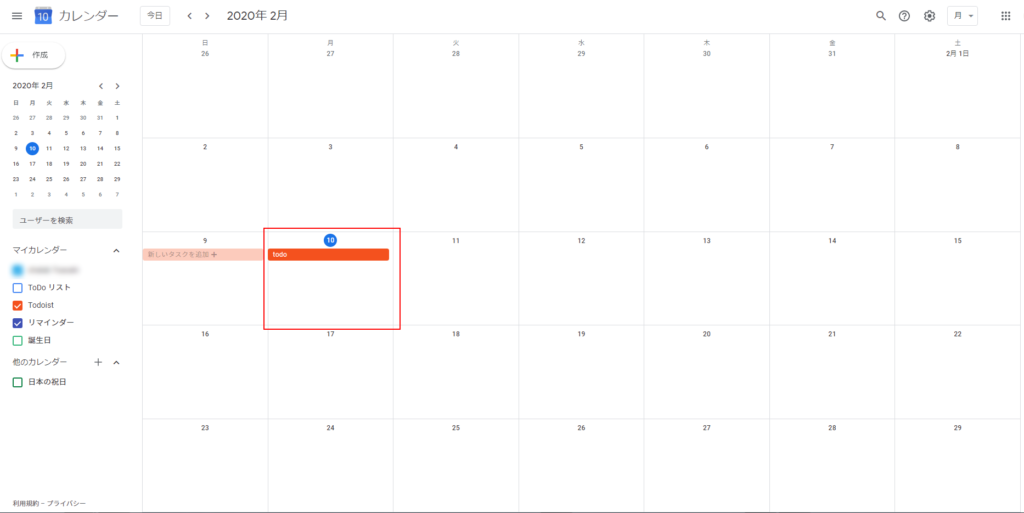
Googleカレンダーで予定を開いて、予定の名前や期日を変更したり、メモを残したりすると、
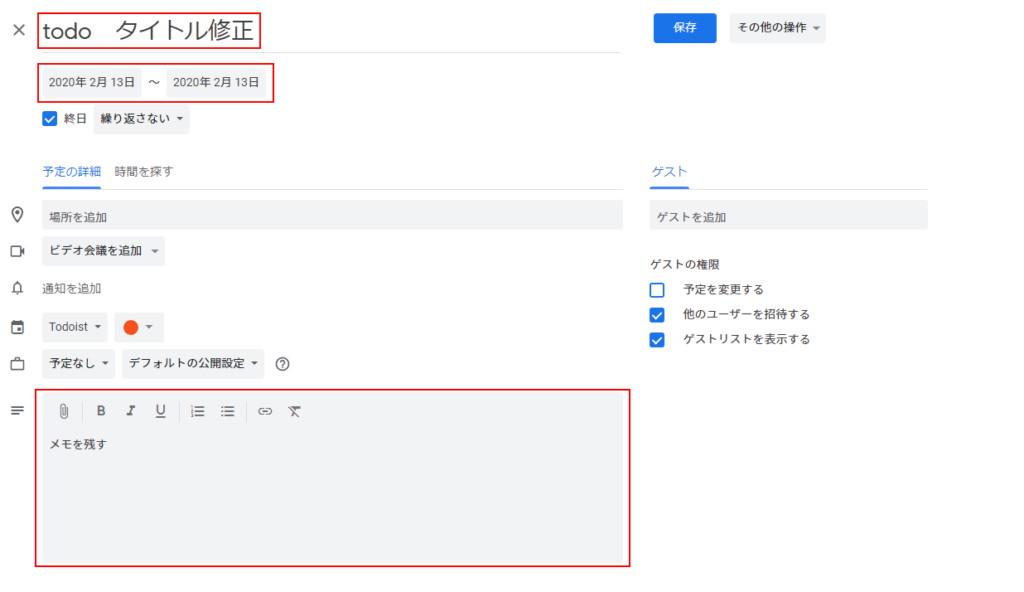
Todoist側でもタスクの内容や期日が変更されます。
メモは、Todoistのプレミアムアカウントに登録していれば、Todoist側からも確認可能です。
無料ユーザーならGoogleカレンダー側からのみ確認できます。
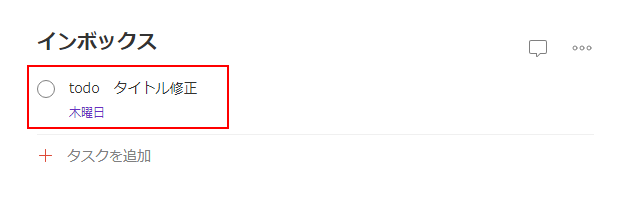
タスクの期限をカレンダーで直感的に把握できるので、非常に便利ですね。
GoogleカレンダーからTodoistへのタスクの連携
TodoistとGoogleカレンダーを同期しておけば、GoogleカレンダーからTodoistに対してタスクを追加することもできます。
手順自体は非常に簡単で、GoogleカレンダーでTodoistを指定して、予定を追加すれば、
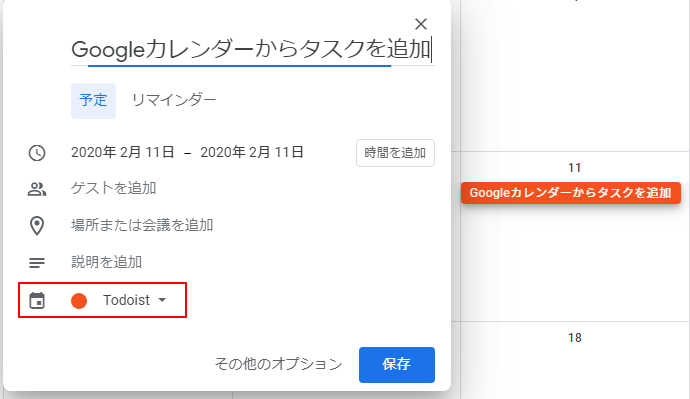
Todoistにタスクが連携されます。
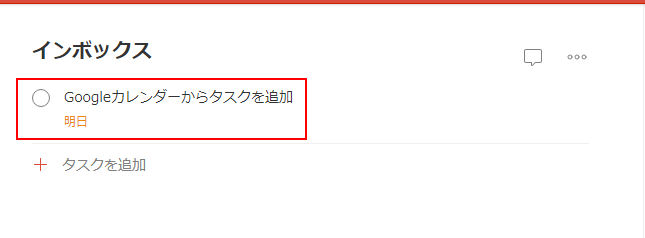
Todoist、Googleカレンダーどちらからでもタスクを出来るようになるのは、非常に便利です。
Todoistでタスクを完了したら、Googleカレンダーから予定を削除する
デフォルトの設定では、Googleカレンダーに同期されたタスクは、Todoistでタスクを完了させてもカレンダーに残り続けます。
完了したタスクがずっと残り続けるのは、邪魔だなという方は、以下のように設定を変更することで、Todoistでタスクを完了した時点で、Googleカレンダーの予定も削除するように設定できます。
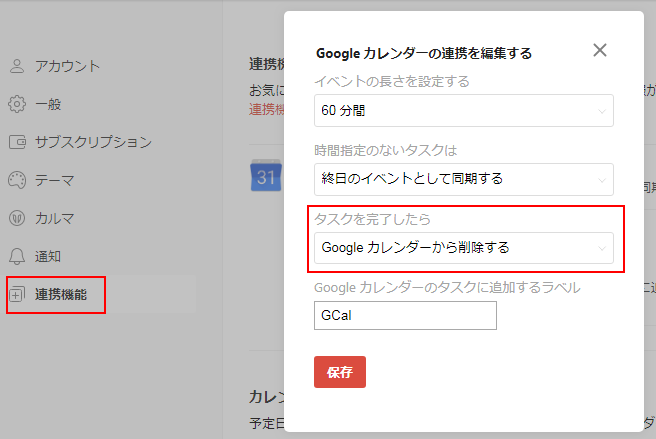
この辺は人それぞれ好みがあると思いますので、必要に合わせて設定を変更すればよいかと思います。
まとめ
TodoistとGoogleカレンダーを同期させてタスクを管理する方法をご紹介しました。
Todoをカレンダーに表示できると、タスクの期限を一目瞭然に把握することができます。
非常に便利な機能なので、是非導入してみてください。
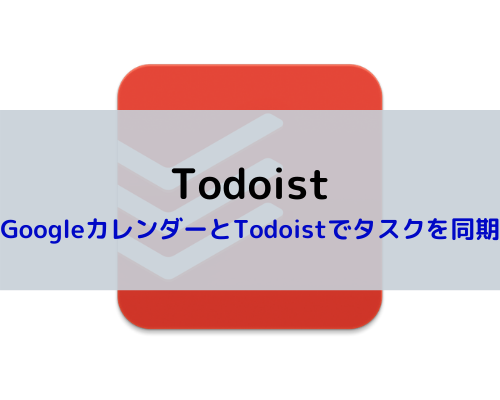










コメントを書く